Materialen

Filters
Xero
Alien skin
Distortion
Unlimited 2.0
De tube komt van, Gerry, Maryse,WordArt @BiBi.
De tubes worden in de les naar mijn inzicht op maat gemaakt.
Gebruik je eigen tubes verklein ze naar eigen inzicht
Is er een tube van jou bij laat het even weten dan kan ik je naam erbij zetten
Hierbij bedank ik alle tube makers en maaksters voor het maken van deze schitterende tubes.
Laat het watermerk van de tube intact. Het copyright hoort bij de originele artiest.
Laat de credit bij de maker.
*****
De kleuren, mengmodus en laagdichtheid in deze les, zijn
gekozen voor deze materialen
Werk je met eigen afbeeldingen
en /of eigen tubes maak ze dan even groot !!!
mengmodus/dekking aanpassen in je lagenpalet naar eigen inzicht.
pas dit aan als het nodig is
****
Stap 1
Open je tubes en maak ze op maat.
Aanpassen - scherpte - onscherp masker 1-64-4.
Stap 2
Zoek uit jou tube een lichte voorgrondkleur en een donkere achtergrondkleur
Deze kleur heb ik gebruikt Voorgrondkleur op Geel #e10998 en je Achtergrondkleur op
D Geel#ddb812
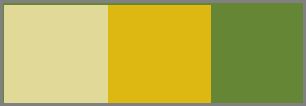
Stap 3
Bestand - Nieuw - 800 x 600 pixels - Transparant aangevinkt.
Stap 4
Maak van je voorgrond kleur een Verloop - Stijl Radiaal -
Hoek op 0 en Herhaling op 22
Vinkje bij Omkeren Horizontaal 0 - Verticaal 45
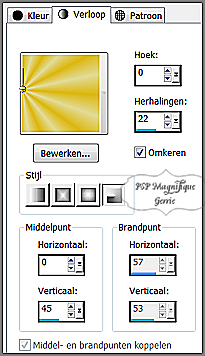
Stap 5
Vlakvulling - Vul je lege werkvel met je verloop.
Stap 6
Activeer je achtergrond - misted dal
Bewerken - Kopieren.
Stap 7
Terug naar je werkvel.
Stap 8
Bewerken - Plakken als nieuwe laag.
Stap 9
Afbeelding - Formaat wijzigen met 110% - Geen vinkje bij formaat van
alle lagen wijzigen
Aanpassen - Scherpte - Onscherp masker 1-64-3.
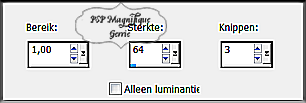
Stap 10
Effecten - Insteekfilters - Xero - Fritillary - Instellingen
zie screen
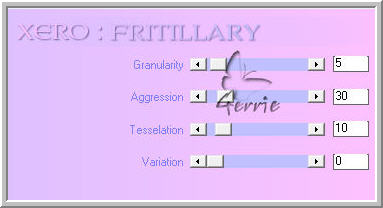
Stap 11
Activeer je achtergrond - Brug
Bewerken - KopiŽren.
Stap 12
Terug naar je werkvel.
Bewerken - Plakken als nieuwe laag.
Stap 13
Schuif deze naar rechts onder zie mijn voorbeeld
Afbeelding - Formaat wijzigen met 1 x 80% - Geen vinkje bij formaat
van alle lagen wijzigen
Aanpassen - Scherpte - Verscherpen
Stap 14
Activeer je accent - bloemen
Bewerken - Kopieren.
Stap 15
Terug naar je werkvel.
Bewerken - Plakken als nieuwe laag.
Afbeelding - Formaat wijzigen met 2 x 80% - Geen vinkje bij
formaat van alle lagen wijzigen
Stap 16
Schuif deze naar rechts onder zie mijn voorbeeld
Aanpassen - Scherpte - Verscherpen
Stap 17
Activeer je achtergrond - MR_Easter_Woman
Bewerken - Kopieren.
Stap 18
Terug naar je werkvel.
Bewerken - Plakken als nieuwe laag.
Afbeelding - Formaat wijzigen met 1 x 80% - Geen vinkje bij formaat
van alle lagen wijzigen
Stap 19
Schuif deze naar rechts zet de voet mooi op de bloem zie mijn
voorbeeld
Stap 20
Slagschaduw naar keuze
Nu kan je alles tubes nog mooi op de plaats schuiven
Stap 21
Afbeelding - Randen toevoegen - 3 pixels - Symmetrisch aangevinkt -
#e10998 Voorgrondkleur
Afbeelding - Randen toevoegen - 30 pixels - Symmetrisch aangevinkt
Groen #658635
Stap 22
Neem je gereedschap toverstaf en selecteer je laatste
toegevoegde randje.

Stap 23
Zet je achtergrond even op
Groen #658635
Maak van je voorgrond kleur een verloop - Stijl zonnestraal - Hoek
op 0 en Herhaling op 2
Vinkje bij Omkeren
Middelpunt - Horizontaal 42 - Verticaal 49
Brandpunt - Horizontaal 83 - Verticaal 100
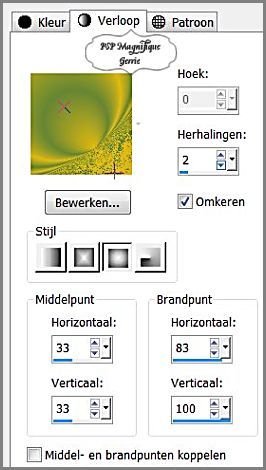
Stap 24
En vul je rand met het verloop
Stap 25
Effecten - Insteekfilters - Unlimited 2.0 - Distortion - Smelter 2 - Intercity op 65.
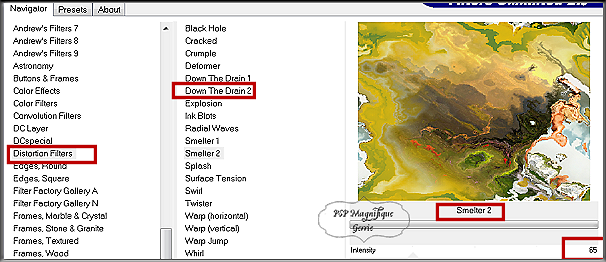
Stap 26
Effecten - Insteekfilters - Alien Skin - SnapArt - Oil paint -
Instellingen zie screen
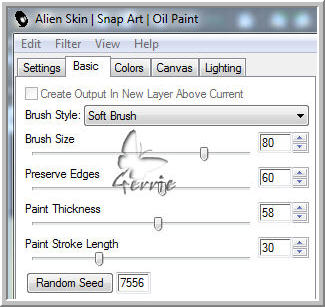
Stap 27
Effecten - Geometrische effecten - Scheeftrekking - Klik dan op ok
Instellingen -Zie screen
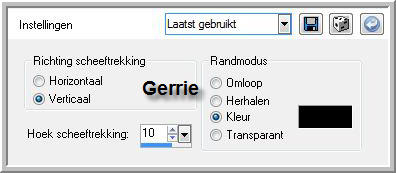
Stap 28
Selecties - Niets selecteren.
Stap 29
Neem je gereedschap toverstaf - En klik in de zwarte vakje

Vul deze met verloop
Stap 30
Effecten - Insteekfilters - Alien skin - SnapArt - Oil Paint -
Instellingen staan nog goed
Stap 31
Selecties - Niets selecteren
Stap 32
Activeer je accent tube - MR_Easter_Time. - Bewerken - Kopieren.
*
Afbeelding - Formaat wijzigen met 1x80%
Geen vinkje bij formaat van alle lagen wijzigen
Stap 33
Terug naar je werkvel.
Bewerken - Plakken als nieuwe laag.
Plaats deze aan de linkerkant neer zie mijn voorbeeld.
Stap 34
Slagschaduw naar keuze.
Stap 35
Activeer je accent tube - gerry- pasen 2
Bewerken - Kopieren.
Stap 36
Terug naar je werkvel.
Bewerken - Plakken als nieuwe laag.
Plaats deze aan de linkerkant neer zie mijn voorbeeld.
Stap 37
Afbeelding - Formaat wijzigen met 3x90%
Geen vinkje bij formaat van alle lagen wijzigen
Stap 38
Effecten - 3D -effecten - Slagschaduw - Instellingen staan goed
Stap 39
Activeer je WordArt_LovelySpring - Bewerken - KopiŽren.
Stap 40
Terug naar je werkvel.
Bewerken - Plakken als nieuwe laag.
Plaats deze op een leuke plek
Lagen - Dupliceren
Stap 41
Lagen - Nieuwe rasterlaag zet hier je watermerk op.
Stap 42
Afbeelding - Randen toevoegen - 3 pixels - Symmetrisch aangevinkt
#ddb812- Voorgrondkleur
Stap 43
Effecten - Insteekfilters - Color Efex Pro3.0 Complete
- Sunshine - Instellingen zie screen

Je mag ook - Colorfilter skylight
gebruiken kijk wat mooi bij jou uitkomt
Stap 44
Deze stap
toepassen als je Jou crea in de Gallery wil plaatsen
Formaat van
animatie wijzigen - 800 pixels langste zijde.
Stap 45
Bestand - Exporteren als jpeg - Sla je
plaatje op en geef deze een naam
Heb jij een les gemaakt en wil je de uitwerking ook
HIER
showen
Stuur mij dan een
EMAIL met
jouw uitwerking dan plaats ik hem erbij
Jouw lessen mogen niet groter zijn dan 800PX voor de Gallery
If you mail me your version, you can see it here,
please not bigger than 800px, Your Gallery
HIER
Extra voorbeeld

Met dank aan
 voor
testen van de les,
voor
testen van de les,
Uitwerking Jeanne:

Met dank aan
Hennie voor
testen van de les,
Uitwerking Hennie:

Bedankt voor jullie mooie versies !
Jouw ingezonden uitwerking van de les zie je hieronder.
Thanks for your beautiful versions!
Your sent creation of the lesson is displayed below.
Deze les is geschreven door Gerrie op 19 April 2011
Deze les is en blijft eigendom van Gerrie
Het is verboden deze te kopiŽren of te verspreiden, zonder mijn
schriftelijke toestemming.
Al mijn lessen zijn zelf ontworpen... dus enige overeenkomst is
dan ook puur toeval.
Al mijn lessen staan geregistreerd bij TWI
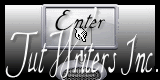
Paas lessen
Home